Comment supprimer en masse un mot spécifique dans Excel ?
Lorsque vous travaillez avec Microsoft Excel, vous avez peut-être essayé de supprimer un mot spécifique d'une plage sélectionnée en une seule fois. En fait, Excel propose une fonction Rechercher et Remplacer pour résoudre ce problème facilement.
Suppression en masse d'un mot spécifique avec Rechercher et Remplacer
Suppression en masse d'un mot spécifique avec Rechercher et Remplacer
La fonction Rechercher et Remplacer permet de supprimer rapidement en masse un mot spécifique dans une plage. Veuillez procéder comme suit.
1. Sélectionnez la plage contenant le mot spécifique que vous devez supprimer en masse, appuyez sur les touches Ctrl + F pour ouvrir la boîte de dialogue Rechercher et Remplacer.
2. Dans la boîte de dialogue Rechercher et Remplacer qui s'ouvre, cliquez sur l'onglet Remplacer, entrez le mot spécifique que vous souhaitez supprimer dans la zone Rechercher quoi, laissez la zone Remplacer par vide, puis cliquez sur le bouton Remplacer tout. Voir capture d'écran :
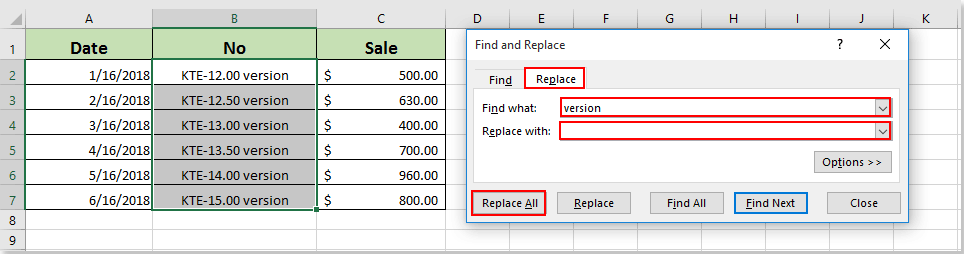
3. Ensuite, une boîte de dialogue Microsoft Excel apparaît pour vous indiquer combien de remplacements ont été effectués. Veuillez cliquer sur le bouton OK, puis fermer la boîte de dialogue Rechercher et Remplacer.

Vous pouvez alors voir que les mots « version » sont supprimés de la plage sélectionnée en une seule fois.
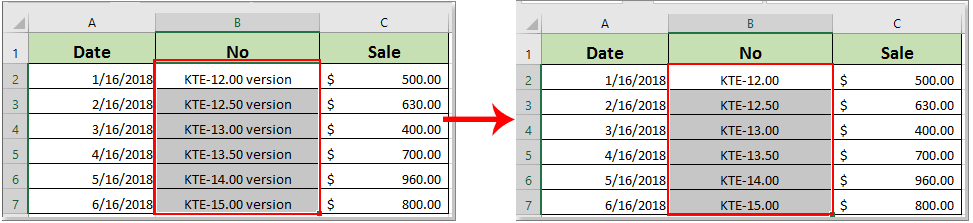
Meilleurs outils de productivité pour Office
Améliorez vos compétences Excel avec Kutools pour Excel, et découvrez une efficacité incomparable. Kutools pour Excel propose plus de300 fonctionnalités avancées pour booster votre productivité et gagner du temps. Cliquez ici pour obtenir la fonctionnalité dont vous avez le plus besoin...
Office Tab apporte l’interface par onglets à Office, simplifiant considérablement votre travail.
- Activez la modification et la lecture par onglets dans Word, Excel, PowerPoint, Publisher, Access, Visio et Project.
- Ouvrez et créez plusieurs documents dans de nouveaux onglets de la même fenêtre, plutôt que dans de nouvelles fenêtres.
- Augmente votre productivité de50 % et réduit des centaines de clics de souris chaque jour !
Tous les modules complémentaires Kutools. Une seule installation
La suite Kutools for Office regroupe les modules complémentaires pour Excel, Word, Outlook & PowerPoint ainsi qu’Office Tab Pro, idéal pour les équipes travaillant sur plusieurs applications Office.
- Suite tout-en-un — modules complémentaires Excel, Word, Outlook & PowerPoint + Office Tab Pro
- Un installateur, une licence — installation en quelques minutes (compatible MSI)
- Une synergie optimale — productivité accélérée sur l’ensemble des applications Office
- Essai complet30 jours — sans inscription, ni carte bancaire
- Meilleure valeur — économisez par rapport à l’achat d’add-ins individuels